Личный опыт: как быстро и без лишних затрат обновить измененную конфигурацию. Личный опыт: как быстро и без лишних затрат обновить измененную конфигурацию Обновление измененных конфигураций 1с 8
В этой статье будет рассказано про обновление нетиповой конфигурации 1С (редакций 8.2 и 8.3), с сохранением всех изменений внесенных вами (или другими разработчиками) в типовую конфигурацию 1С 8.
Рассмотрим пример обновления конфигурации Бухгалтерия 2.0 с нетиповыми изменениями в модулях, ролях, подписках на события, планах обмена и т.д. Рассмотренные здесь случаи не будут слишком сложными для обновления, при их помощи я лишь покажу методику обновления, что позволит вам разобраться со своими случаями.
Обновление нетиповой конфигурации 1С пошаговая инструкция
Рассмотрим по шагам алгоритм обновления конфигурации 1С 8. Данный алгоритм является универсальным, первые одиннадцать его шагов описывают процесс обновления любой типовой конфигурации 1С 8, а все пункты в совокупности описывают обновление нетиповой конфигурации 1С 8:
- Скачайте файл обновления конфигурации с сайта users.v8.1c.ru или получите его из любых других доступных источников(например с диска ИТС);
- Распакуйте и установите файл с обновлением 1С 8 в любую папку на жестком диске;
- В папке с номером релиза 1С 8 найдите файл 1cv8.cfu — именно этот файл содержит обновления конфигурации;

- Запустите 1С:Предприятие в режиме Конфигуратор ;
- Перейдите в меню Конфигурация -> Поддержка -> Обновить конфигурацию
.

- В открывшемся окошке «Обновление конфигурации» устанавливаем флаг на пункте Выбор файла обновления и жмем кнопку Далее (если хотите то можно воспользоваться и первым пунктом Поиск доступных обновлений и поискать файлы обновлений в автоматическом режиме);
- В поле «Укажите файл обновления» выберите.cfu файл из папки с номером релиза. Заметьте, что обновить конфигурацию базы 1С 8 можно не на любой релиз. Для каждого файла обновления существует список релизов для которых оно предназначено. Поэтому возможно придется устанавливать несколько файлов обновления последовательно;
- В следующем окне вы увидите описание данного обновления. Также в нем можно посмотреть для обновления каких версий конфигурации предназначен данный файл. Нажмите кнопку Продолжить обновление ;
- Если данную версию конфигурации невозможно обновить выбранным файлом, то вам будет выдано окошко с подсказкой, какие релизы следует установить;
- Если выбранный файл подходит для обновления конфигурации, то появится окно с данными о версии обновления. Для продолжения обновления нажмите кнопку ОК;

- После этого запустится процесс обновления. Если ваша конфигурация типовая, то по его завершении останется только согласится изменить текущую конфигурацию и запустить 1С 8 в режиме Предприятие;
- Если же вы обновляете конфигурацию с изменениями (нетиповую), то после завершения процесса обновления появится окно сравнения-объединения старой и новой конфигурации.
Обновление нетиповой конфигурации 1С разбор примера
Перейдем к подробному разбору правильного обновления нетиповой конфигурации 1С 8. Вся проблема обновления такой конфигурации заключается в том, что в типовые объекты метаданных (общие модули, роли, документы, справочники и т.д.) внесены сторонние изменения. Надо сделать так, что бы все ваши изменения остались на своем месте, в целости и сохранности, но при этом все изменения фирмы 1С, содержащиеся в файле обновления, тоже были применены. Именно для этого при обновлении измененной конфигурации появляется окно сравнения Основной конфигурации (с вашими изменениями) и Новой конфигурации поставщика (обновленная типовая конфигурация).

В данном окне присутствует две колонки, каждая из которых содержит дерево метаданных. В первой показаны метаданные текущей конфигурации базы данных, а во второй обновленные метаданные конфигурации поставщика (обновленная типовая конфигурация). Зелеными карандашиками отмечены измененные объекты, в первом столбце помечены измененные вами типовые объекты метаданных, а во втором измененные обновлением типовые объекты метаданных. Таким образом, чтобы произвести правильное обновление нетиповой конфигурации 1с, нужно найти все объекты метаданных, которые изменены и вами и обновлением (то есть дважды измененные).
Для это нажмите расположенную внизу окна кнопку Фильтр , в открывшемся окне установить флаг и нажмите ОК.

Теперь в окне сравнения будут видны только нужные нам объекты, что значительно облегчает процесс обновления. Следует заметить, что если в вашей конфигурации добавлены новые нетиповые документы, справочники, роли, модули и т. п., то их обновление конфигурации не затрет, они останутся на своем месте и ничего с ними не случиться. Проблему составляют только измененные типовые объекты.

Для правильного обновления разных объектов метаданных нужен свой подход, поэтому рассмотрим на несложных примерах различные ситуации. Замечу также, что обновление сильно переписанных конфигураций задача сложная и требует максимальной внимательности и сосредоточения.
Обновление общего модуля.
- Рассмотрим пример: В общий модуль КонтрольВерсииКонфигураци
вы внесли следующие изменения:
- В процедуре ПроверитьВерсиюКонфигурации() закомментировали строку: //ОткрытьФормуМодально("ОбщаяФорма.НерекомендуемаяВерсияКонфигурации", Параметры);
- Добавили в модуль свою процедуру с именем МояТестоваяПроцедура().
При обновлении этот модуль изменился, поставив в окне сравнения фильтр по дважды измененным мы увидим, что он попал в список.

Рассмотрим подробнее данное окно, и поймем какую информацию из него мы сможем почерпнуть. Во-первых, мы видим, что общий модуль изменен и в основной конфигурации и в обновленной конфигурации поставщика, об этом говорят зеленые карандашики в обоих столбцах. Во-вторых, в первом столбце мы видим установленный флажок возле имени общего модуля, он говорит о том, что будет произведено объединение модулей (того, что изменен нами и типового обновленного). В-третьих, в последнем столбце мы видим в каком режиме произойдет объединение модулей. В данном случае установлено значение: Взять из новой конфигурации поставщика, это означает, что наши изменения будут полностью затерты, а изменения внесенные обновлением будут полностью применены.Другие режимы объединения предлагают частичное объединение модулей, с различными приоритетами. Но я вам настоятельно рекомендую не использовать эти режимы, так как после этого в вашем модуле может получиться натуральная «каша»: некоторые ваши изменения будут затерты, а некоторые типовые изменения не применятся. Поэтому изменять значения в столбце Режим объединения… мы никогда не будем. В-четвертых, если снять галку установленную в первом столбце напротив модуля, то объединение производиться не будет и модуль останется в том виде в котором он был до обновления.Исходя из перечисленных пунктов есть два способа обновить общий модуль:
- Затереть ваши изменения установив типовые. После чего вручную внести затертые изменения в обновленный модуль;
- Не обновлять модуль и внести типовые изменения вручную.
Механизмы сравнения конфигураций
Для сравнения изменений в модуле можно воспользоваться следующими встроенными механизмами окна сравнения-объединения конфигураций:
- Просмотр различий в модулях
. Для этого в окне сравнения щелкните на модуле правой кнопкой мыши выберите пункт Показать различия в модулях…
После чего откроется окно сравнения модулей, в котором можно увидеть, какие именно процедуры в обновленном и измененном вами модуле различаются. Верхняя часть экрана разделена на две колонки: в левой представлен список процедур основной конфигурации, которые были изменены, а в правой аналогичный список процедур обновленной типовой конфигурации. Нижняя часть окна также разделена на две части, по тому же принципу. В ней отображается код выделенных процедур. Строки, которые присутствуют только в основной конфигурации выделены синим цветом. Строки, которые присутствуют только в обновленной типовой конфигурации выделены зеленым цветом. Строки, которые присутствуют в обоих конфигурациях, но не совпадают между собой, выделены красным цветом.



- . Для сравнения модулей также можно использовать отчет о сравнении объектов. Чтобы вызвать его в окне сравнения щелкните на модуле правой кнопкой мыши выберите пункт В открывшемся окне, в области Формат,
установите флаг Подробно.
В открывшемся отчете можно увидеть, какие строки модуля изменены и как они выглядят в обоих конфигурациях.

Не смотря на то, что данный отчет предоставляет всю информацию о изменениях, он не удобен в работе (по крайней мере при обновлении модулей). Гораздо более интересны две его модификации: Отчет о сравнении объектов основной конфигурации со старой конфигурацией поставщика (в этом отчете видны только изменения внесенные вами) и (в этом отчете видны только только изменения внесенные в модуль обновлением).

При помощи первого отчета можно увидеть во скольких местах внесены ваши изменения в модуле, это позволит быстро найти их в окне Просмотра различий в модулях. Во втором же отчете можно увидеть во скольких местах типовое обновление внесло свои изменения.
Мы разобрали все инструменты необходимые для обновления модуля. Для того, что бы показать их практическое применение рассмотрим по шагам процесс обновления модуля КонтрольВерсииКонфигураци с перечисленными выше изменениями. Обновим модуль двумя способами:
- Обновим модуль, затерев внесенные в него изменения. Внесем их вручную после обновления;
- Не будем обновлять модуль. Изменения полученные в обновлении внесем после.
Первый способ:
- Перед описанием алгоритма замечу, что мы рассматриваем очень простой пример обновления, для того чтобы описание не заняло очень много места, но процесс обновления в сложном случае состоит из точно таких этапов, хотя и требует большей сосредоточенности и внимательности;
- Перед обновлением конфигурации создадим текстовый документ. В него мы будем записывать изменения, которые необходимо будет внести вручную, после обновления. Данные в текстовом документе должны быть представлены максимально понятным образом, то есть быть структурированы. В нашем примере будем писать так: 1. Общие модули 1.1 КонтрольВерсииКонфигураци
- Найдем общий модуль КонтрольВерсииКонфигураци
Модуль.
Кликнем по нему правой кнопкой мыши и в контекстном меню выберем пункт Отчет о сравнении объектов основной конфигурации со старой.
В открывшемся окне поставим флаг Подробно.
Также я устанавливаю флаг Выводить в Текстовый документ
, потому что так удобней смотреть изменения, но это уже дело привычки. Нажмем кнопку ОК.
Открывшийся отчет будет иметь следующий вид:

- Из отчета видно, что в модуль внесено два изменения (перед каждым новым изменением пишутся номера строк, в которых оно внесено):
- Изменена строка 34, в основной конфигурации она закомментирована, а в старой конфигурации поставщика нет;
- Добавлена процедура, в старой конфигурации поставщика на ее месте пусто, а в основной конфигурации она есть. Отчет не закрываем, он нам пригодится;
- Теперь найдем первое отличие в окне сравнения модулей. Для этого снова кликаем правой кнопкой мыши по ветке Модуль
и в контекстном меню выбираем пункт Показать различия в модулях…
Так как в окне сравнения модулей не видно номеров строк (глобальной нумерации), то для того чтобы найти первое изменение пролистаем все процедуры в верхней половине окна. Также из отчета мы знаем, что первое изменение связано с изменением строки, поэтому ищем текст выделенный красным цветом. Измененная строка найдется в процедуре ПроверитьВерсиюКонфигурации().

- Откроем текстовый документ, созданный для записи изменений. Пунктом «1.1.1» запишем там название процедуры, в которой находится изменение. После этого нам надо вписать в него найденное изменение так, что бы мы легко могли найти его в тексте модуля. Для этого я обычно копирую в документ не одну, а сразу несколько строк процедуры, до и после изменений. Но в данном случае процедура маленькая и поэтому достаточно скопировать саму измененную строку. Получится следующая запись: 1. Общие модули 1.1 КонтрольВерсииКонфигураци 1.1.1 ПроверитьВерсиюКонфигурации //ОткрытьФормуМодально("ОбщаяФорма.НерекомендуемаяВерсияКонфигурации", Параметры);
- Теперь снова откроем отчет о сравнении конфигураций, посмотрим следующее изменение и также найдем его в окне сравнения модулей. На этот раз это добавленная новая процедура. Так как данная процедура полностью отсутствует в старой конфигурации поставщика, то ее текст будет выделен синим шрифтом:

- Снова откроем текстовый документ, созданный для записи изменений. В пункт «1.1.2» запишем название добавленной процедуры. После этого скопируем туда весь текст добавленной процедуры. 1.1.2 МояТестоваяПроцедура Процедура МояТестоваяПроцедура() Экспорт //Текст процедуры КонецПроцедуры
- КонтрольВерсииКонфигураци
установлен флаг, означающий, что данный модуль следует обновить, затерев все внесенные изменения;

- Далее необходимо записать в текстовый документ изменения других дважды измененных объектов метаданных. Но так как в данном примере мы рассматриваем конкретный общий модуль, то пропустим этот этап;
- После того, как работа над дважды измененными объектами выполнена, в окне сравнения / объединения нажимаем кнопку Выполнить;
- Если появится окно с текстом «Существуют объекты, измененные в основной конфигурации…», нажимаем кнопку Да
;

- В следующем окне Настройка правил поддержки не меняем никаких настроек, а просто нажимаем кнопку Да
;

- Последним появится сообщение: «Объединение конфигураций завершено». Жмем кнопку ОК
;

- Сохраним конфигурацию при помощи меню Файл -> Сохранить , пиктограммы Сохранить (синяя дискета) или сочетания клавиш Ctrl + S ;
- После того как конфигурация сохранена, восстановим затертые изменения модуля. В дереве метаданных найдем и откроем модуль КонтрольВерсииКонфигураци;
- Откроем текстовый документ в который занесены изменения данного модуля;
- В пункте «1.1.1» указана процедура ПроверитьВерсиюКонфигурации, найдем ее в модуле и раскроем;
- В текстовом документе указано, что следует закомментировать строку:
ОткрытьФормуМодально("ОбщаяФорма.НерекомендуемаяВерсияКонфигурации", Параметры);
Найдем ее в модуле и установим комментарий;
- В пункте «1.1.2» указана процедура МояТестоваяПроцедура, которую необходимо добавить в модуль. Копируем ее из текстового документа и вставляем в конец модуля;
- Сохраняем конфигурацию одним из указанных выше способов;
- Обновление конфигурации на этом завершено, осталось только обновить конфигурацию, воспользовавшись клавишами F5
или F7
или соответствующими пиктограммами, и в режиме 1С:Предприятия подтвердить легальность обновления;

- Второй способ:
- Второй способ полностью повторяет первый, за исключением того, что действует он от обратного. Поэтому опишу его кратко;
- Создаем текстовый документ с такой же структурой;
- Сформируем отчет Отчет о сравнении объектов новой конфигурации поставщика со старой конфигурацией поставщика;
- Используя сформированный отчет и окно сравнения модулей выпишем в текстовый документ изменения внесенные новой конфигурацией поставщика;
- В окне сравнения / объединения конфигураций проверяем, что возле модуля КонтрольВерсииКонфигураци СНЯТ ФЛАГ. Это означает, что данный модуль не будет обновляться;
- Обновляем конфигурацию, вносим изменения из текстового документа в модуль КонтрольВерсииКонфигураци.
Обновление плана обмена.
Рассмотрим пример: в состав плана обмена ПоОрганизации вы включили справочник ВнешниеОбработки. При обновлении нетиповой конфигурации 1с состав данного плана обмена изменился и перед нами стоит задача правильно обновить план обмена, не затерев ни типовые изменения, ни свои. Инструменты используемые для сравнения измененных объектов метаданных были подробно описаны в предыдущих пунктах, поэтому для данного случая все будет описано кратко.
Рассмотрим по шагам обновление состава плана обмена ПоОрганизации с указанными изменениями:
- В созданный при обновлении общего модуля текстовый документ добавим новые строки: 2. Планы обмена 2.1 ПоОрганизации
- Найдем план обмена ПоОрганизации
в окне сравнения / объединения, раскроем его до ветки Состав.
Замечу, что в плане обмена вами может быть изменен и модуль, его надо обновлять по правилам описанным для общего модуля. В данном случае нас интересует именно обновление состава плана обмена;
- Как и в случае с общим модулем, состав плана обмена можно либо обновить, после этого добавив свои изменения вручную, либо не обновлять, добавив типовые изменения вручную. Если ваших изменений в составе больше, чем типовых, то обновлять лучше вторым способом, если меньше то первым. Посмотреть каких изменений больше можно при помощи все тех же отчетов:

- В нашем примере типовых изменений больше, поэтому выпишем в текстовый документ наши изменения: 2. Планы обмена 2.1 ПоОрганизации - ***Справочники - -->Справочник.ВнешниеОбработки
- Проверяем, что в окне сравнения / объединения установлена галочка возле плана обмена ПоОрганизации;
- Сохраняем конфигурацию;
- После того как конфигурация сохранена, восстановим затертые изменения плана обмена. В дереве метаданных найдем и откроем план обмена ПоОрганизации;
- В пункте «2.1» текстового документа указан справочник ВнешниеОбработки,
найдем его в дереве метаданных состава плана обмена и установим флаг, означающий участие справочника в обмене;

- Сохраним и обновим конфигурацию;
Обновление подписки на событие.
Рассмотрим пример: в источник подписки на событие ПередУдалениемСправочникаДляОбменаПоОрганизации вы включили справочник ВнешниеОбработки. При обновлении состав источников изменился, задача аналогичная предыдущим — выполнить обновление нетиповой конфигурации 1с правильно.
Рассмотрим по шагам обновление состава источников подписки на событие с указанными изменениями:

Обновление ролей в 1С
Перед тем, как начать рассказывать про обновление ролей в 1С 8, хочется заметить, что лучше не изменять типовые роли, в этом нет никакой необходимости, к тому же сильно затрудняется обновление нетиповой конфигурации 1с. Если вы дорабатываете какую либо типовую конфигурацию и добавляете в нее свои документы, справочники и т.д., то создайте свою роль (или несколько, в зависимости от ситуации), в которую включите новые объекты метаданных. Если вы так не сделаете, то со временем вам будет очень тяжело обновлять типовые роли (а под час невозможно), так как почти в каждом релизе они сильно изменяются и отчеты о сравнении конфигураций могут выглядеть не слишком понятно.
Но все же часто бывают случаи когда роль уже изменена, и не один раз, а разбираться зачем и почему времени нет. Поэтому рассмотрим пример: в типовой роли Бухгалтер для справочника НалоговыеОрганы добавлены права на чтение и просмотр, при обновлении набор прав роли также был изменен.
Рассмотрим обновление роли по шагам:
- Найдем роль Бухгалтер
в окне сравнения / объединения, раскроем ее до ветки Права
;
- В данном примере в роли всего одно изменение, но обычно бывает не так. Поэтому роль намного проще не обновлять, а типовые изменения вносить вручную;
- Сформируем Отчет о сравнении объектов новой конфигурации поставщика со старой конфигурацией поставщика
. Обычно в нем очень много информации, но далеко не вся нужна для обновления:

- Остаются либо добавленные новые объекты метаданных, либо изменения прав для старых:
- Добавленные объекты выглядят так:
- -->
При добавлении нового объекта в отчете не выводятся данные о том, какие права необходимо для него установить. Поэтому после обновления можно либо посмотреть их расстановку в конфигурации поставщика, либо установить все доступные.
- Измененные объекты выглядят так:
- ***Справочники
- ***НалоговыеОрганы
- ***Права
- ***Чтение
- ***Значение
-->Разрешено
<--Запрещено
- ***Просмотр
- ***Значение
-->Разрешено
<--Запрещено
При этом подробно указано, какие права изменились;
- Добавленные объекты выглядят так:
- -->
- В нашем примере из полезной информации в отчете о сравнении находится лишь одна строка, добавляем ее в текстовый документ:
4. Роли
4.1 Бухгалтер
- -->Объект - РегламентированныйОтчетСтатистикаФорма11НА
При этом можно указать какой это объект метаданных, но в данном случае и так видно, что отчет;
- В окне сравнения / объединения снимем галочку возле роли Бухгалтер;
- После этого необходимо записать в текстовый документ изменения других дважды измененных объектов метаданных и выполнить обновление (процесс подробно описан выше);
- Сохраняем конфигурацию;
- После того как конфигурация сохранена, необходимо внести типовые изменения в роль Бухгалтер . В дереве метаданных найдем и откроем данную роль;
- В пункте «4.1» текстового документа сказано, что в роль добавлен объект РегламентированныйОтчетСтатистикаФорма11НА,
найдем его в дереве метаданных роли, установим галочки на правах Использование
и Просмотр;

- Сохраним и обновим конфигурацию.
На этом статья про Обновление нетиповой конфигурации 1С завершена. Если после прочтения у вас остались вопросы — смело задавайте их в комментариях! По желанию читателей в следующей статье я могу рассказать о других интересных и сложных аспектах обновления нетиповой конфигурации 1С 8.
После инсталляции на компьютер актуальной версии платформы можно переходить непосредственно к обновлению конфигурации 1С. Предлагаем узнать, как обновить самостоятельно «1С:Бухгалтерия 8» версии 3.0 — одно из наиболее популярных и востребованных бухгалтерских приложений в России.
Поиск обновлений
Перейдите к обновлениям

Если хотите узнать, какие возможности вы получите после установки обновления, перейдите по ссылке «Новое в версии».
Задайте параметры администрирования
Для обновления конфигурации 1С системе понадобятся данные администратора информационной базы - имя пользователя и пароль.
Обратите внимание — это не те имя и пароль, которые используются для получения обновлений!

Выберите в выпадающем списке пользователя (обязательно с правами Администратора) и введите пароль, который он использует для авторизации в системе.
Выберите подходящий вариант установки обновлений
Для обновления конфигурации «1С:Бухгалтерия» выберите установку файлов прямо сейчас или после того, как программа завершит работу. Также доступен вариант создания бэкапа информационной базы.

Внимание! Если с базой данной работают другие пользователи, попросите их завершить сеанс - это необходимо для создания резервной копии данных. Узнать, кто именно подключен к базе, можно по ссылке «Посмотреть список активных пользователей».

Сделайте бэкап ИБ
Рекомендуем воспользоваться этим предложением для того, чтобы в случае некорректности обновлений вернуться к прежней версии программы. Особенно это важно сделать тогда, когда планируется обновление нетиповых конфигураций.
Откат будет выполнен автоматически с сохранением всех данных. Перейдите по ссылке «Создавать резервную копию ИБ и выполнять откат при внештатной ситуации».
Выберите пункт «Создать резервную копию и сохранить в указанном каталоге» и укажите путь к каталогу, а затем нажмите «Ок». Программа закроется, после чего начнется процесс обновления.

Подождите, пока завершится обновление
На экране появится предупреждающее окно о том, что выполняется обновление конфигурации. Этот процесс состоит из следующих действий:
- Закрытие пользовательских сеансов;
- Резервное копирование ИБ;
- Копирование файлов обновления в ИБ;
- Обновление конфигурации;
- Получение разрешение на подключение.
После обновления конфигурации 1С 8 версии программа откроется в пользовательском режиме и обновление продолжится. Ход прогресса будет виден на индикаторе.

В конце программа выдаст окно с информацией «Что нового в данной версии». Если вам интересно, что дало обновление конфигурации 1С 8.3 через конфигуратор, перейдите по предложенной ссылке и ознакомьтесь с полезными сведениями.
Проверьте правильность установки обновлений
Зайдите в меню «Администрирование» в подпункт «Поддержка и обслуживание». В списке ссылок с общим названием «Обновление версии программы» щелкните по строке «Результаты обновления и дополнительная обработка данных».
Убедитесь, что все обновления установлены успешно — это подтвердят зеленые маркеры рядом с выполненными действиями.
Инструкцию по обновлению нетиповой конфигурации 1С мы рассмотрим в отдельной статье.
Узнайте, как автоматизация с помощью семейства программ 1С поможет вашему бизнесу, и получите консультацию эксперта по внедрению и настройке типовых решений на 1С.
Личный опыт: как быстро и без лишних затрат обновить измененную конфигурацию
Обновлять конфигурацию сразу на несколько релизов весьма опасно. Дело в том, что после каждого обновления конфигурации запускается обновление информационных баз в режиме "1С:Предприятие". Поэтому если актуализировать только последний релиз, информационные базы могут не соответствовать последней конфигурации. В статье Дмитрий Рудаков, специалист компании ЗАО "Сибирская Аграрная Группа", делится личным опытом по единовременному обновлению конфигурации на 12 релизов.
Проверка режима изменения конфигурации
Представим себе такую ситуацию. Разработчики "Управления производственным предприятием" (далее - УПП) в релизе 1 (номера релизов здесь и далее присвоены условно) измерению (показателю) регистра расчета назначили тип "СправочникСсылка.ФизическоеЛицо" с наименованием "ФизЛицо". В релизе 2 они добавили еще одно измерение - "Сотрудник" с типом "СправочникСсылка.Сотрудники". При запуске "1С:Предприятие" включается обработка, которая заполняет измерение "Сотрудник", соответствующим измерению для "ФизЛица" образом. И потом в релизе 3 разработчики "1С" удалили измерение "ФизЛицо" и оставили только "Сотрудник". Если обновить конфигурацию с релиза 1 сразу до релиза 3, то можно очистить весь регистр расчета.
А если конфигурация стоит на поддержке с возможностью изменения, и в этой же базе данных формируется регламентированная отчетность, то необходимо обновлять конфигурацию на каждый релиз, что может быть очень дорого в человеко-часах. Например, обновление сильно измененной "УПП" на 1 релиз может занять 30 часов рабочего времени опытного специалиста.
Поэтому прежде чем приступать к обновлению, нужно определить: работаете вы в типовой конфигурации с возможностью изменения или в конфигурации без возможности изменения? Для этого зайдите в конфигуратор, где в меню выполните действия "Конфигурация - Поддержка - Настройка поддержки".
Рис.1. Вызов окна настройки поддержки конфигурации
Если установлено "На поддержке", то эта конфигурация типовая, а если "Включена возможность изменения" - конфигурация, скорее всего, изменена (по крайней мере, такая возможность заложена). Третье состояние - "Конфигурация снята с поддержки". Различные состояния конфигурации показаны на рисунках 2, 3, 4.

Рис. 2. Типовая конфигурация без возможности изменений

Рис. 3. Типовая конфигурация с включенной возможностью изменения

Рис. 4. Конфигурация, снятая с поддержки
Алгоритм обновления измененных конфигураций
Недавно передо мной встала задача обновления измененной конфигурации "Управление торговлей", релиз 10.3.13.2. Конфигурация была изменена в результате объединения с отраслевым решением "БИТ: Управление автосервисом 8" и непрерывно дорабатывалась в течение двух лет. Теперь конфигурацию нужно было обновить до релиза 10.3.25.1, то есть на 12 релизов. Я разбил всю процедуру обновления на несколько этапов.
Этап 1. Оценка стоимости и сроков процедуры обновления
Прежде чем приступать к самостоятельной работе, я решил получить независимую оценку специалистов в этой области. Единственная компания, располагающая возможностью обновления измененных конфигураций автоматизированными методами, это ООО "1С-ИжТиСи". Я обратился к специалистам этой компании с просьбой оценить стоимость обновления моей конфигурации. Для оценки времени и стоимости работ я предоставил текущую конфигурацию, нуждающуюся в обновлении. Через день я получил письмо с отчетом.
Отчет по итогам оценки стоимости и сроков проведения обновления конфигурации:
Конфигурация: Управление торговлей, редакция 10.3
Текущая версия конфигурации: 10.3.13.2
Обновление до версии: 10.3.25.1
Количество обновляемых модулей: 1 847
Количество контрольных релизов: 8
Результаты оценки меня удивили, поскольку на сайте компании была указана стоимость по акции - 1000 руб. за обновление на один релиз. Комментарий "1С-ИжТиСи":
"Стоимость обновления на каждый пропущенный релиз у нас не выше 2000 рублей. Сейчас проходит акция, поэтому стоимость не превышает 1000 руб. Но окончательная цена услуг определяется по результатам оценки трудозатрат на обновление и может быть ниже 1000 руб./релиз".
Также я уточнил, каким образом были выбраны релизы, необходимые для обновления. В ответ на свой вопрос я получил скриншот, на котором это было наглядно продемонстрировано (рис. 5). В столбце "Номер версии" указана версия конфигурации, до которой необходимо обновиться. В столбце "Обновление версии" указано, с какого релиза возможно обновление. В результате оценки количество необходимых обновлений сократилось до 9.

Рис. 5. Выбор релизов, которые обязательно нужно использовать для корректного обновления конфигурации
После изучения отчета "1С-ИжТиСи" я подсчитал личные временные затраты на тот же самый объем работы. Каждая процедура обновления занимает у меня приблизительно 6 часов. Следовательно, общие временные затраты составляют 56 (9х6) рабочих часов, то есть приблизительно семь рабочих дней. Кроме того, существует вероятность, что после обновления выявятся какие-то недочеты: к примеру, пользователь пожалуется, что нужные для него изменения в конфигурации утеряны, и тогда временные затраты серьезно увеличатся. Между тем, специалисты компании "1С-ИжТиСи" предлагают проделать весь объем работы за три-четыре рабочих дня. Поэтому я решил воспользоваться их услугами.
Теперь кратко поясню, что именно было изменено в конфигурации.
Сильно измененные объекты. Это объекты, в которых изменено много типовых свойств. Корректировки имеют комплексный характер. Реквизиты объекта добавлены в табличную часть, выведены на форму объекта и на форму списка. Дописаны обработчики добавленных реквизитов в формах. Изменен типовой механизм проведения документа или записи набора движения для регистра.
Сильно измененные документы:
"Заказ поставщику";
"Перемещение товаров";
"Требование-накладная";
"Поступление товаров и услуг".
Сильно измененные регистры:
"Партии товаров на складах";
"Товары на складах".
Значительно измененные объекты.
Объекты, в которых добавлены реквизиты, изменены либо формы объектов, либо модули объекта (как правило, проведение документа нетиповое).
Документ "Приходный кассовый ордер";
Регистр сведений "Комплектующие номенклатуры";
Регистр сведений "Списанные товары";
Общие модули.
Незначительно измененные объекты. В объектах изменены только формы и добавлены реквизиты.
Справочники:
"Виды номенклатуры";
"Договоры контрагентов";
"Контрагенты";
"Номенклатура";
"Типы цен номенклатуры";
"Ряд регистров сведений".
В разделе "Общие" изменены подписки на события, макеты, роли, общие модули. Почти все было изменено отраслевым решением.
Этап 2. Удаление конфиденциальной информации
Прежде чем предоставлять сотрудникам "1С-ИжТиСи" информационную базу для тестирования, в ней нужно удалить конфиденциальную информацию. Для таких случаев фирма "1С" рекомендует использовать обработку "Изменение конфиденциальной информации", которая не очень широко известна.
Обработка "Изменение конфиденциальной информации" предназначена для выборочного изменения или очистки информации в информационной базе. Обработку можно использовать для подготовки информационной базы перед передачей на тестирование, где необходимо скрыть (очистить, изменить) некоторую информацию.
Обработка ИзменениеКонфиденциальнойИнформации.epf есть на диске ИТС в каталоге 1CIts\EXE\EXTREPS\UNIREPS81\UpdatePrivateInformation. Также данную обработку можно скачать по ссылке: http://its.1c.ru/db/metod81#content:1644:1.
Естественно, конфиденциальная информация в каждой компании разная, но обращаю ваше внимание на данные, которые, вероятнее всего, нужно изменить:
- Справочники: Физические лица, Контактные лица, Контактные лица контрагентов, Контрагенты, Типы цен.
- Регистры сведений: Паспортные данные физического лица, ФИОФизЛиц.
Ваш список, вероятно, будет шире, но это наиболее распространенные данные. Их изменение вряд ли повлияет на возможность тестирования вашей информационной базы. Также можно групповой обработкой удалить все те объекты, работа с которыми обслуживающей компанией не предполагается.
Этап 3. Получение результатов обновления
Через три дня мне предоставили cf-файлы и исчерпывающие инструкции по их установке. Для контрольных релизов предоставляются cf-файлы, которые нельзя использовать для работы пользователей, так как в них обновлены только метаданные. Они предназначены только для корректного обновления на последнюю версию.
По результату проведенной работы могу сказать, что все изменения в конфигурации были сохранены, при визуальном просмотре все объекты, которые были изменены, сохранили свои особенности и отличия от типовой конфигурации. В ходе эксплуатации никто из пользователей не сообщил, что какие-то изменения были утрачены.
В результате обновления я выделил две небольшие задачи для самостоятельного решения.
Первая. В силу того, что обновление проводится с использованием механизма "Сравнение, объединение", конфигурация БД действительно обновляется, и обновляется правильно, без технических рисков благодаря учету контрольных релизов. Однако не обновляется конфигурация поставщика. Разумеется, технически грамотный специалист без проблем дополнит данную работу, однако я попросил "1С-ИжТиСи" выслать более полную инструкцию по обновлению. В соответствии с ней, обновление сможет произвести даже неопытный специалист.
Вторая. В результате обновления все объекты остаются на поддержке с возможностью изменения, что тоже может быть косвенным недостатком. Если нужно воспользоваться этими услугами единовременно, тогда нужно все объекты снова ставить на поддержку. Сделать это у меня пока получается только перебором всех объектов метаданных. К сожалению, пока этот процесс выполняется вручную, но в будущем и он будет автоматизирован.
Кроме двух названных задач, был обнаружен один небольшой недочет, который, в принципе, не влияет на качество обновления и редко проявляется. В результате обновления строки кода исходной конфигурации и обновленной визуально совпадают, но в конце строк по каким-то причинам добавлены пробелы. Это является недостатком, так как несколько увеличивает объем измененного кода. И в случае дальнейшего ручного обновления было бы лучше не иметь таких участков кода. На рис. 6 приведен пример до обновления, а на рис. 7 - пример после обновления.
Рассмотрим обновление на примере нетиповой конфигурации УПП 1.3 находящейся на поддержке с возможностью изменения с релиза 1.3.61.2 на релиз 1.3.62.1. Так как конфигурация сама по себе довольно тяжелая, то это накладывает некоторые особенности, в частности, не всегда получается открыть в одном конфигураторе несколько окон сравнения конфигурации.
Для обновления я использую две одинаковые копии базы данных старого релиза. В одной из них выполняю подготовку *.cf для обновления, назовем ее, например, for_ updating . Другая база остается не тронутой и служит только как вспомогательная, для сравнения конфигураций, назовем ее base . В принципе, в качестве вспомогательной может использоваться конфигурация рабочей базы.
В базе for_updating выполняем *.cfu нового релиза. Начинается процедура обновления, в результате которой появляется окно обновления.
Нажать кнопку «Выполнить », на данном этапе нет пока необходимости что-либо смотреть, так как целью является лишь получение конфигурации поставщика нового релиза.
В процессе обновления может появиться окно «Неразрешимые ссылки », нажимаем «Продолжить ». О причинах появления данного окна поговорим ниже.
Появится сообщение о том, что измененные нами объекты будут загружены из новой конфигурации, соглашаемся.
Откроется окно «Настройка правил поддержки » - для новых объектов (верхний раздел) с обеих сторон ставим «Объект редактируется с сохранением поддержки », для существующих объектов поставщика (нижний раздел) во всех четырех местах ставим флаг «Сохранять текущий режим », нажимаем «ОК ».
Произошло обновление основной конфигурации. Сама по себе основная конфигурация на данном этапе нам не нужна, цель - получение новой конфигурации поставщика. Поэтому основную конфигурацию не сохраняем, конфигурацию базы данных не обновляем.
Выполняем «Конфигурация » - «Поддержка » - «Настройка поддержки ». В открывшемся окне выбираем «Сохранить в файл » и сохраняем в *.cf конфигурацию поставщика нового релиза.
Основная конфигурация в том виде, в котором она на данный момент имеется, нам не нужна. Закрываем конфигурацию. «Конфигурация » - «Закрыть конфигурацию ». Отказываемся от сохранения изменений.
В конфигурации для сравнения base запускаем сравнение конфигурации поставщика (старый релиз) и конфигурации поставщика из файла (новый релиз).
Таким образом, мы увидим только те изменения, которые будут выполнены в конфигурации при обновлении на новый релиз.
В базе for_updating снова запускаемобновление конфигурации через поддержку «Конфигурация» - «Поддержка» - «Обновить конфигурацию» , в открывшемся окне выбираем *.cfu нового релиза. Начинается процедура обновления, в результате которой появляется окно обновления.
При нажатии на кнопку «Фильтр » откроется окно «Настройка фильтров просмотра ». В данном окне устанавливаем флаг «Показывать только дважды измененные свойства ».
При обновлении без нашего вмешательства происходит следующее:
- - объект не изменен нами, изменен в новом релизе - обновляется из нового релиза;
- - объект изменен нами, не изменен в новом релизе - остается наш объект;
- - объект изменен нами, изменен в новом релизе - это и есть дважды измененный объект, если ничего не менять - он загрузится из нового релиза.
Таким образом, наиболее пристальное внимание следует уделить именно дважды измененным объектам, их и будем рассматривать.
В данном примере изменено несколько общих модулей, в том числе и общий модуль « УчетНДС ».
По умолчанию в окне обновления показаны отличия основной и новой конфигурации поставщика от старой конфигурации поставщика.
Если посмотреть различия конфигураций в общем модуле «УчетНДС », то мы увидим следующую картину:
Если же сравнить эти модули в базе для сравнения base , то картина будет другая:
Очевидно, что функции «СобратьДанныеДляПечатиИсправленияСчетаФактуры », «СобратьДанныеДляПечатиКорректировочногоСчетаФактуры » и прочие содержат наши доработки, но не меняются при обновлении, а значит, нет смысла тратить время на их просмотр и анализ.
Поэтому, выполняя по процедурное обновление с выделенных процедур и функций можно снять флаги:
Многие скажут, что увидеть отличия старой конфигурации поставщика от новой можно с помощью изменения настройки фильтров просмотра в текущем конфигураторе, не используя сравнение конфигураций в базе base .
Например, так:
Однако, как показывает практический опыт это не так, процедуры и функции все равно отображаются в окне сравнения модулей, даже при установленном фильтре «показывать отличия новой конфигурации поставщика от старой конфигурации поставщика ».
Сделав не большое мысленное усилие, выявим дважды измененные процедуры и функции, только они будут нуждаться в доработках после процесса объединения. С данными процедурами и функциями нужно определиться, что легче:
- - либо взять процедуру или функцию из новой конфигурации поставщика и потом, после объединения, внести наши доработки;
- - либо снять флаг обновления, тем самым сохранив наши доработки, и уже потом добавить нужный код из конфигурации поставщика.
Объединение с приоритетом основной конфигурации и объединение с приоритетом новой конфигурации поставщика использую редко, в принципе и без использования данных режимов результат получится качественным.
После того как общие модули были проанализированы и у части процедур сняты флаги обновления, видим, что у модулей теперь установлен режим объединения - индивидуальная настройка:
Двигаемся далее. Среди дважды измененных объектов имеется форма элемента справочника «ОсновныеСредства ». Прежде чем определиться обновлять ли данную форму из новой конфигурации поставщика, нужно выяснить, что по факту меняется при обновлении.
Для этого в базе base с помощью контекстного меню вызовем «Отчет о сравнении объектов…». В открывшемся окне должны стоять все флаги в группе «Объекты».
Мне нравится режим вывода отчета в табличный документ, когда различия показываются графически, но это дело вкуса.
В результате сравнения формы элемента справочника «ОсновныеСредства » видим, что изменения есть только в модуле формы , а изменений в диалоге формы в обновлении нет.
Но так как форма элемента попала в дважды измененные объекты, то наши доработки есть либо в диалоге формы, либо в модуле.
Выполнив аналогичное сравнение в базе for_updating можно увидеть, что доработки есть в диалоге формы.
Причина тому, добавление справочника «ОсновныеСредства » в план видов характеристик «СвойстваОбъектов ». Если обновить форму элемента справочника «ОсновныеСредства » мы получим неразрешимые ссылки, о чем и будет свидетельствовать окно:
В данном случае самым лучшим вариантом будет не обновлять форму элемента справочника «Основные средства » и уже потом добавить необходимый код в модуль формы элемента. В этом случае окно «Неразрешимые ссылки » при обновлении появляться не будет.
Сделаем отступление и представим, что диалог формы элемента справочника «Основные средства » меняется при обновлении на новый релиз, тогда лучшим вариантом было бы обновление формы. Уже потом, после объединения, нужно было бы добавить в форму наши изменения, как в модуль , так и в диалог . Если в модуле много наших доработок и мало от поставщика, то после объединения можно полностью вернуть наш модуль и добавить изменения поставщика.
В этом случае в процессе объединения появилось бы окно «Неразрешимые салки ». Вариантов выбора в данном окне два: 1) «Пометить все для объединения» ; 2) «Продолжить ».
На мой взгляд, правильнее выбирать «Пометить все для объединения ».
В этом случае план видов характеристик «СвойстваОбъектов » будет добавлен как объект для объединения в дереве во вновь открывшемся окне «Обновление …»
Естественно, что после обновления в план видов характеристик «СвойстваОбъектов » нужно будет добавить наши изменения, сделать это лучше с помощью сравнения и объединения с текущей конфигурацией.
Рассмотрим, что произошло бы, если бы мы выбрали «Продолжить » в окне «Неразрешимые ссылки ». В этом случае форма элемента справочника «ОсновныеСредства » стала бы новой, а план видов характеристик «СвойстваОбъектов » остался бы старым. В этом случае у нас затрутся изменения в диалоге формы элемента справочника, а именно на странице «СвойстваИЗначения », смотри рисунок ниже.
Данная проблема тоже не является не преодолимой, если конечно о ней не забывать.
Конечно, лучше всего стараться как можно меньше вносить изменений в диалоги форм , например, создавать реквизиты и кнопки на форме программно.
Многие вообще рекомендуют не менять типовые формы, а создавать их копии с нашими доработками и делать их основными. Мне данный вариант не нравится потому, что если поставщик добавил что-то в диалоге форме - на моей форме это не появится и мне придется делать добавления вручную, а изменений поставщика может быть гораздо больше, чем наших.
Отдельное внимание хотелось бы уделить по процедурному обновлению форм (часть процедур беру из конфигурации поставщика, а часть нет - индивидуальная настройка). Рассмотрим, как при данном режиме происходит обновление диалога формы в отличие от режима « взять из конфигурации поставщика ».
Пример не имеет отношения к данному обновлению конфигурации, но показателен, поэтому рассмотрим его.
В справочник «Контрагенты » добавлено несколько реквизитов, и они помещены на форму элемента.
При обновлении конфигурации на новый релиз через поддержку будет предложено окно сравнения и объединения конфигурации, в котором можно сделать различные настройки. Сравним несколько вариантов:
1. Флаг обновления формы выставлен, но обновление сделано по процедурно , т.е. по факту выполнена индивидуальная настройка
Многие думают, что диалог формы должен взяться из конфигурации поставщика, а процедуры в зависимости от сделанных настроек. Посмотрим, насколько это так после выполнения объединения. Сделаем сравнение конфигурации поставщика с основной конфигурацией.
Очевидно, что на формах нарушились привязки и прочее, т.е. диалог формы не был полностью взят из конфигурации поставщика. В данном случае в диалоге формы остались наши объекты, с одной стороны это хорошо, с другой стороны, местоположение наших элементов на форме не всегда оптимально, особенно в связи с добавлением новых элементов поставщика, наблюдается изменение позиций обхода и нарушение привязок. В некоторых случаях легче вручную добавить наши элементы в диалог формы, чем делать исправления.
2. Флаг обновления формы выставлен, обновление сделано в режиме «Взять из новой конфигурации поставщика »
В данном случае диалог формы элемента полностью приводится в соответствие с диалогом формы элемента поставщика.
Вернемся к обновлению. С модулями объекта и модулями менеджера документов поступаем также как с общими модулями, обновляем их по процедурно. С формами документов поступаем аналогично тому, как поступали с формами справочников.
Отдельно нужно выделить работу с ролями. Не смотря на то, что в примере не требуется обновлять роли поговорить об этом стоит. Рассмотрим самый простой случай, когда в конфигурации поставщика содержится новый объект. В этом случае потребуется обновление роли « Полные права », но данная роль может содержать какие-то созданные нами объекты, например, справочники, документы и прочее.
Кажется, что с ролью «Полные права » все просто, объединяем их полностью, права на нетиповые объекты сохранятся в них все равно. Так и есть, права на нетиповые объекты никогда не пропадут, но у всех этих объектов будет включен флаг «Интерактивное удаление », что не всегда хорошо. При сравнении конфигураций старого релиза и подготовленной нового релиза это хорошо видно:
С остальными ролями поступаем аналогично тому, как мы работаем с модулями - если наших изменений больше, то не объединяем роль, после обновления добавляем в нее то, что добавил поставщик в новом релизе.
После того как проработали все дважды измененные объекты в окне обновления нажимаем «Выполнить
»
На вопрос о том, что измененные нами объекты будут загружены из новой конфигурации, отвечаем утвердительно.
В открывшемся окне «Настройка правил поддержки » проверяем, установленные флаги, хотя по умолчанию должны стоять правильно, нажимаем «ОК ».
По окончании процесса объединения сохраняем основную конфигурацию, конфигурацию базы данных пока не обновляем.
Теперь в конфигурацию for_ updating добавляем те минимальные доработки, которые не удалось правильно обновить штатными средствами.
Чтобы удобнее было проконтролировать выполнение данного процесса, в базе base запустим сравнение конфигурации поставщика и основной конфигурации старого релиза.
В базе for_updating сделаем тоже самое. Контролируем дважды измененные объекты, различий быть не должно.
После того как обновление в базе for_undating будет завершено обновляем конфигурацию базы данных и тестируем некоторые моменты, что именно хорошо бы протестировать станет понятно в процессе обновления, тут все индивидуально.
Обновление в рабочей базе желательно выполнять с помощью поддержки «Конфигурация» - «Поддержка» - «Обновить конфигурацию». При этом дважды измененные объекты будут загружены из нового релиза, т.е. наши изменения затрутся (конфигурацию не сохраняем!), но потом при объединении с подготовленной конфигурацией мы их восстанавливаем. После этого можно сохранить конфигурацию, обновить конфигурацию базы данных.
Инструкция
Выберите две базы – рабочую и ее копию. В последней выведите изменения, отличающие ее от стандартной конфигурации программы, которая имеется в начале работы с программой после ее установки.
Создайте файл.cf, поскольку сайт производителя предоставляет пользователям только файл.cfu. Он пригодится вам для выполнения следующего шага, связанного непосредственно с обновлением измененной конфигурации.
В рабочей базе зайдите в меню «Поддержка», затем нажмите на пункт «Обновление конфигурации», выберите предварительно созданный.cf файл. В появившемся окне сравнения копии базы уберите галочки с тех пунктов, которые вы недавно обновляли.
Сравните и объедините данные при помощи меню «Поддержка». В опции «Настройка поддержки» будет подпункт «Сравнить и объединить». Обратите особое внимание, что в этом случае вы должны только сравнить и объединить данные, не ставя чекбоксы. Эта операция необходима лишь только для целей наведения порядка и выявления последовательности последовательность объектов в текущей конфигурации с порядком и последовательностью объектов, находящихся в файле обновления.
Далее снова зайдите в те же пункты меню в «Поддержке», заново выполните операцию «Сравнить и объединить», абсолютно так же, как и в прошлый раз. Выполните работу над объектами, проанализируйте результаты, сравните выявленные рабочей базы от копии, а в копии базы уточните именно те пункты, которые изменяли. Перенесите изменения из новой конфигурации поставщика. Выполните сохранение изменений посредством нажатия клавиши F7.
Повторите вышеперечисленные действия несколько раз, прежде, чем примитесь за работу с настоящими рабочими базами данных. Помните, что чем больше раз вы выполните эту последовательность до начала работы непосредственно с важными для вас данными, тем лучше.
Обратите внимание
Добавленные вами объекты конфигурации изменять нельзя, вы можете потерять данные.
Полезный совет
Тренируйтесь в обновлении на копиях, не приступайте к работе без определенных навыков.
Конфигурации для приложения "1С: Предприятие" существуют типовые и нетиповые. Типовая конфигурация выпускается разработчиком и используется конечным пользователем в изначальном виде, а нетиповая может быть написана с «нуля», либо доработана на основе типовой.
Инструкция
Определите, какая именно конфигурация программы "1С: Предприятие" установлена на вашем компьютере, так как способы обновления конфигурации будут разными. Если вы используете типовую конфигурацию, тогда вам необходимо просто выполнить действие «Загрузить измененную конфигурацию». Если вы являетесь обладателем программы, тогда выполните следующие действия.
Подготовьте для обновления конфигурации следующие объекты. Во-первых, у вас должна быть установлена сама конфигурация. Во-вторых, найдите типовую конфигурацию того релиза, который вами используется. В-третьих, вам потребуется найти типовую конфигурацию последнего релиза той версии, которую вам необходимо получить в результате обновления. В-четвертых, сделайте копию файла конфигурации вашей установленной версии программы "1С: Предприятие".
 Какая оперативная память установлена в Вашем компьютере или ноутбуке?
Какая оперативная память установлена в Вашем компьютере или ноутбуке?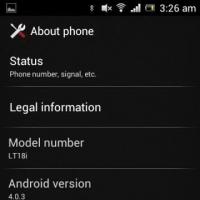 Руководство по эксплуатации Motorola MOTO Z6w Браузер, датчики, мессенджеры
Руководство по эксплуатации Motorola MOTO Z6w Браузер, датчики, мессенджеры Аудио и видео Беспроводная передача звука
Аудио и видео Беспроводная передача звука Ионофон своими руками или высоковольтная поющая дуга Поющая дуга
Ионофон своими руками или высоковольтная поющая дуга Поющая дуга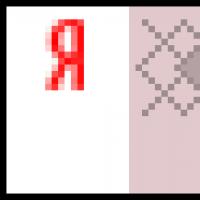 Как быстро растет тиц. Почему не растет тИЦ? Почему все стремятся нарастить ТИЦ
Как быстро растет тиц. Почему не растет тИЦ? Почему все стремятся нарастить ТИЦ Получение Root ZTE Blade L3
Получение Root ZTE Blade L3 Чинить нельзя выбросить, или Кое-что о ремонте флешек
Чинить нельзя выбросить, или Кое-что о ремонте флешек